מאת: דניאל ג'קלר
קובץ BAT מכיל בתוכו פקודות המבוצעות ע"י DOS. כך שבמקום לכתוב ידנית, ניתן ליצור קובץ המכיל בתוכו כל פקודה או רצף פקודות, שיתבצעו אוטומטית ע"י DOS עם הפעלת הקובץ.
את קובץ ה BAT ניתן להפעיל מתוך פלאש, וכך נפתחות בפנינו אפשרויות להפעלת קבצים ותוכנות על המחשב, שפלאש עצמו לא מאפשר.
לצורך הדגמה אנו נפעיל מתוך פלאש את התוכנה Winamp שתנגן שיר שהגדרנו מראש.
יצירת קובץ BAT
1. יוצרים קובץ טקסט חדש. נקרא לקובץ music.txt.
2. פותחים את הקובץ החדש שיצרנו וכותבים start, רווח, ולאחר מכן את התוכנה שברצוננו להפעיל, בתוך מרכאות. בדוגמה שלנו נפעיל את Winamp:
"start "c:\Program Files\Winamp\Winamp.exe.
3. כדי לציין את הקובץ שאנו רוצים לפתוח עם התוכנה כותבים רווח ואת מיקום הקובץ על המחשב במרכאות:
"start "c:\Program Files\Winamp\Winamp.exe "c:\Music\Radiohead - Just.mp3".
תמונה1
4. שומרים את השינויים שעשינו לקובץ, ומשנים את סיומת הקובץ מ txt לbat.
5. מפעילים את הקובץ music.bat.
תמונה2
אם הכל עבד אז התוכנה Winamp אמורה הייתה לפעול ולנגן את הקובץ שציינו, והיינו רואים חלון DOS שבו כתובה הפקודה שכתבנו.
תמונה3
הסתרת חלון ה DOS
1. לוחצים לחיצה ימנית על הקובץ music.bat ובוחרים "מאפיינים" (Properties).
2. בטאב Program משנים את Run ל Minimized, ובוחרים באפשרות Close on exit.
תמונה4
3. לוחצים OK. באותה תיקייה יופיע קובץ חדש בשם music. קובץ זה כולל בתוכו את ההגדרות החדשות לקובץ ה BAT.
4. מפעילים את הקובץ music.bat.
כעת לא אמורים לראות את חלון ה DOS.
הפעלת קובץ BAT מתוך פלאש
1. יוצרים כפתור.
2. בוחרים במאפיינים של הכפתור (Instance Properties), ובטאב Actions בוחרים מהתפריט את האפשרות FS Command.
3. בשורת ה Command כותבים "exec" (ללא מרכאות). בשורת ה Argument כותבים את קובץ ה Bat, בדוגמה שלנו - music.bat.
תמונה5
4. לוחצים OK ועושים Export לקובץ swf.
לחיצה על הכפתור תפעיל את Winamp שיינגן את השיר.
כמה נקודות חשובות:
1. שימוש בקבצי BAT מתאים בעיקר לשימוש OffLine - מצגות או CD, לא לאתרים.
2. קבצי BAT תלויים ב DOS, מה שכמובן מגביל אותנו למערכת הפעלה Windows עם DOS.
לרשימת ההדרכות המלאה
הדרכה: הפעלת תוכנות מתוך הפלאש
19.7.2001 / 22:13